Sie fragen sich, wie Sie Python auf dem Mac installieren, um die robuste Hardware- und Betriebssystemkonfiguration Ihres Macs zu nutzen und Programme schneller zu entwickeln und zu testen? Lesen Sie weiter!
Python ist nicht nur eine Programmiersprache, sondern ein Eckpfeiler der technischen Welt, der alles von Webanwendungen bis hin zu Algorithmen für maschinelles Lernen unterstützt. Als Mac-Benutzer können Sie sich freuen, denn die Kombination von Python und macOS ist ein dynamisches Duo für Softwareentwicklung und Data Science.
Die Vielseitigkeit, die gute Lesbarkeit und die umfangreichen Bibliotheken machen Python zur bevorzugten Sprache für Profis und Anfänger gleichermaßen. Gepaart mit der benutzerfreundlichen Umgebung von macOS erhalten Sie eine leistungsstarke Kombination, die das Programmieren, Experimentieren und die Projektentwicklung vereinfacht.
Egal, ob Sie ein erfahrener Entwickler oder ein neugieriger Anfänger sind, die Allianz zwischen Mac und Python kann Ihre Produktivität erheblich steigern.
In diesem umfassenden Leitfaden führe ich Sie durch verschiedene Methoden zur Installation von Python auf Ihrem Mac, um eine reibungslose Einrichtung zu gewährleisten.
Wie wichtig ist Python als Programmiersprache?
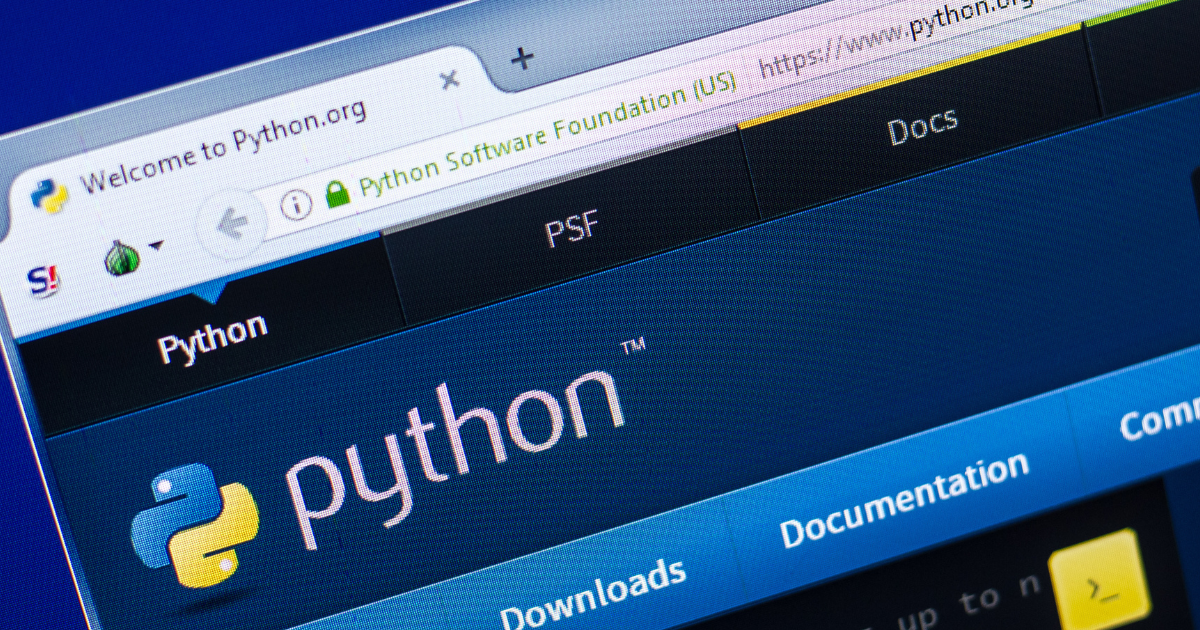
Python ist eine unverzichtbare Programmiersprache für die Welt der Berechnungen. Ihre Lesbarkeit und Einfachheit machen sie für Anfänger zugänglich, während die robusten Bibliotheken und Frameworks auch für fortgeschrittene Benutzer geeignet sind. Die Vielseitigkeit der Sprache erstreckt sich auch auf die Bereiche Webentwicklung, Data Science, maschinelles Lernen und Automatisierung von Prozessen durch Roboter.
Python ist ein wesentlicher Bestandteil der Datenanalyse und der künstlichen Intelligenz. Das liegt daran, dass der Open-Source-Charakter der Sprache eine lebendige Gemeinschaft fördert und dass freiberufliche oder angestellte Entwickler gerne Programme oder Data-Science-Lösungen als Python-Skript programmieren. Weltweit wissen Entwickler, dass sie für Python kostenlosen und zuverlässigen Support erhalten, sollte der Code einmal nicht funktionieren.
Außerdem verlassen sich Tech-Giganten wie Google und Facebook sehr stark auf Python. Die Allgegenwart von Python in der Ausbildung hilft neuen Programmierern. Seine Anpassungsfähigkeit sorgt dafür, dass es ein grundlegendes Werkzeug für verschiedene Aufgaben bleibt.
Lesen Sie auch: 15 Python-Projekte für Anfänger zum Üben und Lernen
Gründe für die Installation von Python auf dem Mac
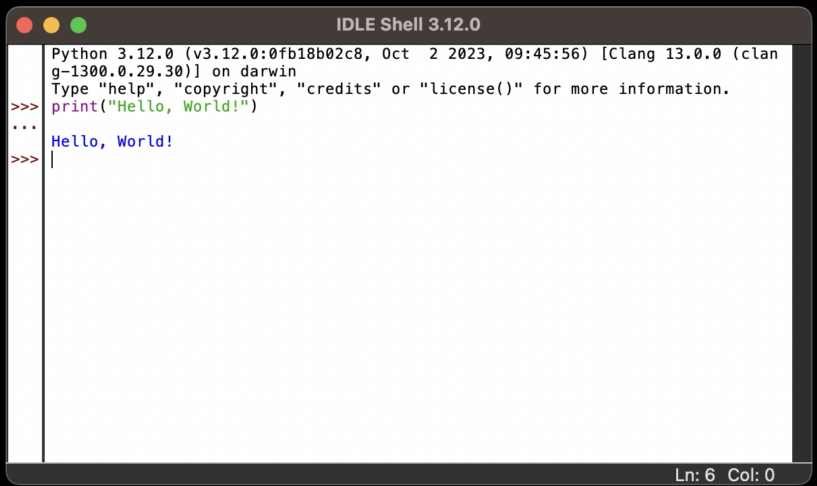
Der Hauptgrund, macOS und Python für die Programmierung zu verwenden, ist die extreme Sicherheit, die kein anderes Betriebssystem außer Linux bieten kann. Hacker und Spammer auf der ganzen Welt entwickeln Malware und Virenprogramme für Windows-PCs, weil die Mehrheit der Computernutzer Windows verwendet.
Da macOS einen geringeren Marktanteil hat, haben es Hacker nur selten auf MacBooks und iMacs abgesehen. Außerdem verfügt Apple über ein robustes Sicherheitsteam, das nichts unversucht lässt, um macOS praktisch immun gegen Malware und Viren zu machen.
Weitere wichtige Gründe sind die folgenden:
- MacBooks und iMacs sind besonders für kreative, wissenschaftliche und programmiertechnische Arbeiten bekannt.
- macOS ist Unix-basiert und bietet eine robuste Befehlszeilenschnittstelle für Entwicklung und Skripterstellung.
- Der Mac wird mit einer Reihe von Entwickler-Tools wie Xcode, Terminal und Homebrew geliefert.
- Macs sind für ihre hochwertige Hardware bekannt, die ein reibungsloses und zuverlässiges Entwicklungserlebnis gewährleistet.
- Die intuitive macOS-Benutzeroberfläche mit ihrem effizienten Fenstermanagementsystem ist der Produktivität förderlich.
- Wenn Sie sich mit der Entwicklung von iOS-Apps beschäftigen, ist der Mac aufgrund seiner Kompatibilität mit Xcode unverzichtbar.
- Macs haben in der Regel eine längere Lebensdauer und sind für ihre Zuverlässigkeit bekannt, wodurch Ausfallzeiten reduziert werden.
Ist auf Macs Python für Mac vorinstalliert?
macOS verwendet Python-Skripte für einige seiner Aufgaben und Module im Backend. Daher wurden bis macOS 12.3 alle MacBooks und iMacs mit dem vorinstallierten Python 2.7 Framework ausgeliefert.
Entwickler haben jedoch aufgehört, Python 2.X-Editionen zu verwenden, da die Python Software Foundation diese Python-Version nicht mehr unterstützt.
Daher kündigte Apple 2019 in einer macOS Catalina 10.15 Release Note an, dass es die Auslieferung von MacBooks und iMacs mit vorinstalliertem Python 2.7 einstellen wird. Apple hat den Prozess jedoch verzögert und schließlich für die macOS Monetery 12.3 Versionen durchgeführt.
Wenn Sie also einen älteren Mac vor macOS 12.3 verwenden, sollte Python 2.7 auf Ihrem System vorinstalliert sein. Die neueren Macs, wie Ventura und Sonoma, werden nicht mehr mit einer Build-Version von Python ausgeliefert.
Wenn Sie die Python 3.X Edition für die funktionale Programmierung benötigen, müssen Sie sie selbst installieren, indem Sie eine der in den folgenden Abschnitten beschriebenen Methoden anwenden.
Wie Sie Python auf dem Mac installieren
Es gibt verschiedene Möglichkeiten, Python auf dem Mac einzurichten. Im Folgenden finden Sie alle mühelosen und beliebten Wege:
Aktualisieren Sie die vorhandene Version von Python für Mac
Wenn Sie macOS 12.3 oder frühere Versionen verwenden, verfügt Ihr MacBook oder iMac bereits über eine Python-Distribution. Sie müssen sie nur auf den neuesten Python-Build aktualisieren oder aufrüsten, damit Sie großartige Programme entwickeln können. Im Folgenden finden Sie die Schritte:
Python-Version prüfen
- Starten Sie die App Terminal, indem Sie sie in Spotlight suchen.
- Geben Sie den folgenden Code in Terminal ein und drücken Sie den Zeilenschalter:
python --version- Im Terminal sollte eine Version der Python-Distribution wie 2.7 angezeigt werden.
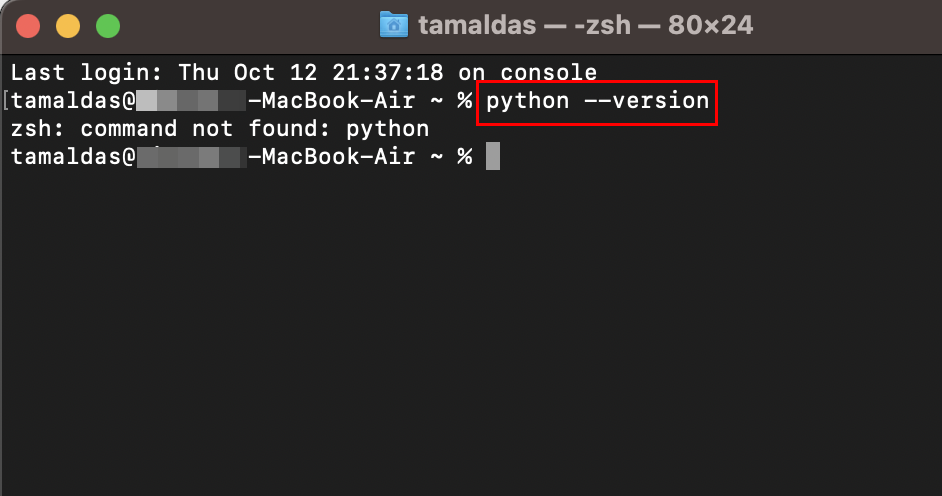
Da ich macOS Ventura verwende, um diese Anleitung zu schreiben, kann mein System keine Version der Python-Distribution anzeigen, da es keine hat. Aber macOS-Systeme, die älter als 12.3 sind, zeigen eine Python-Version an.
Homebrew installieren
Nachdem Sie Ihre Python-Version kennen, folgen Sie diesen Schritten, um sie mit Homebrew zu aktualisieren oder zu erweitern:
- Kopieren Sie diesen Befehl und fügen Sie ihn in der Terminal-App ein:
/bin/bash -c "$(curl -fsSL https://raw.githubusercontent.com/Homebrew/install/HEAD/install.sh)"- Drücken Sie zum Ausführen die Eingabetaste .
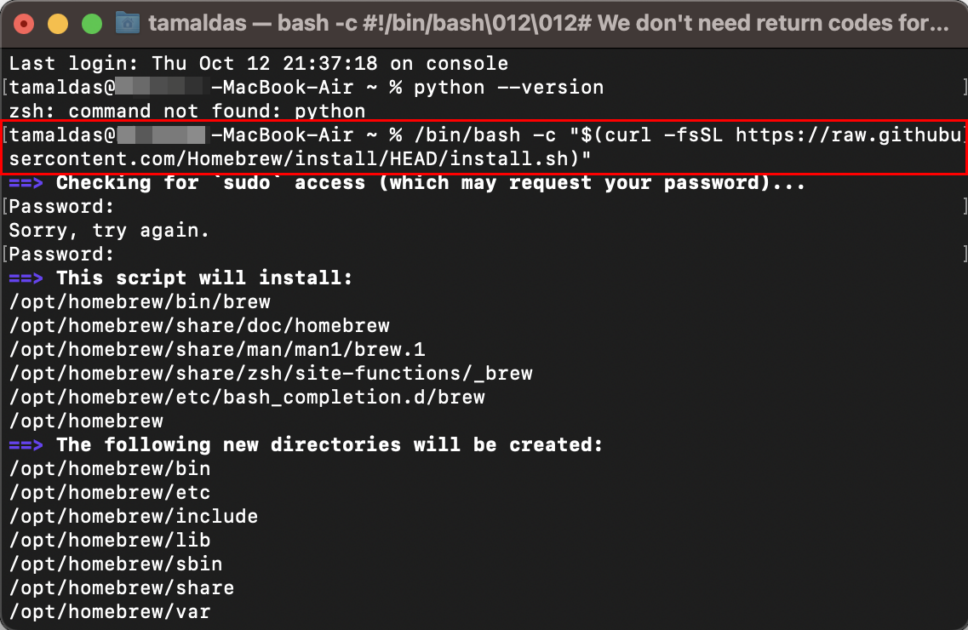
- Geben Sie das Systempasswort ein, um die Aktion zu authentifizieren.
- Nun durchläuft das Terminal verschiedene Schritte, um die benötigten Distributionen herunterzuladen.
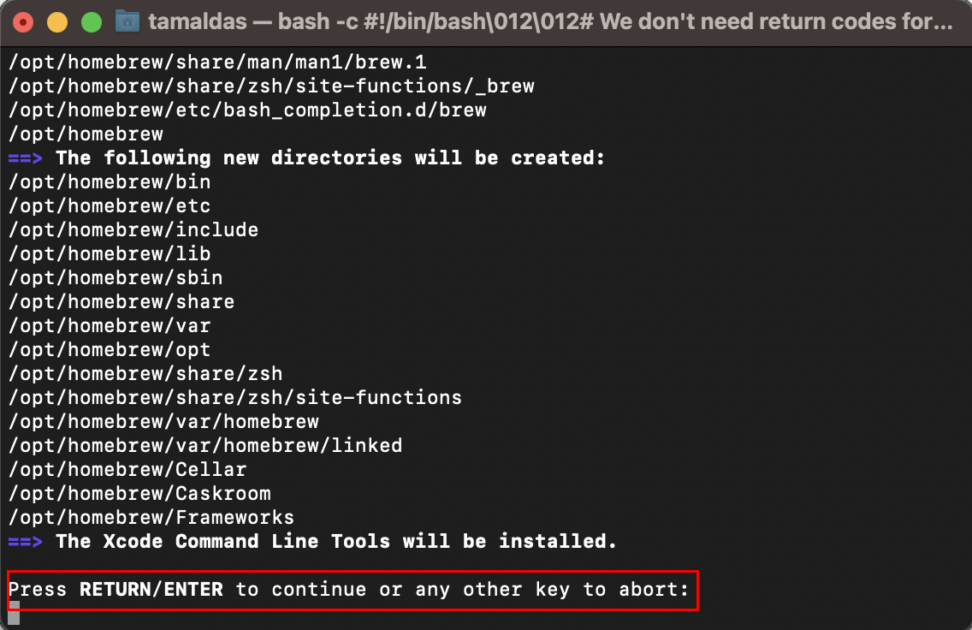
- Warten Sie, bis Sie die Meldung “Installation erfolgreich” sehen.
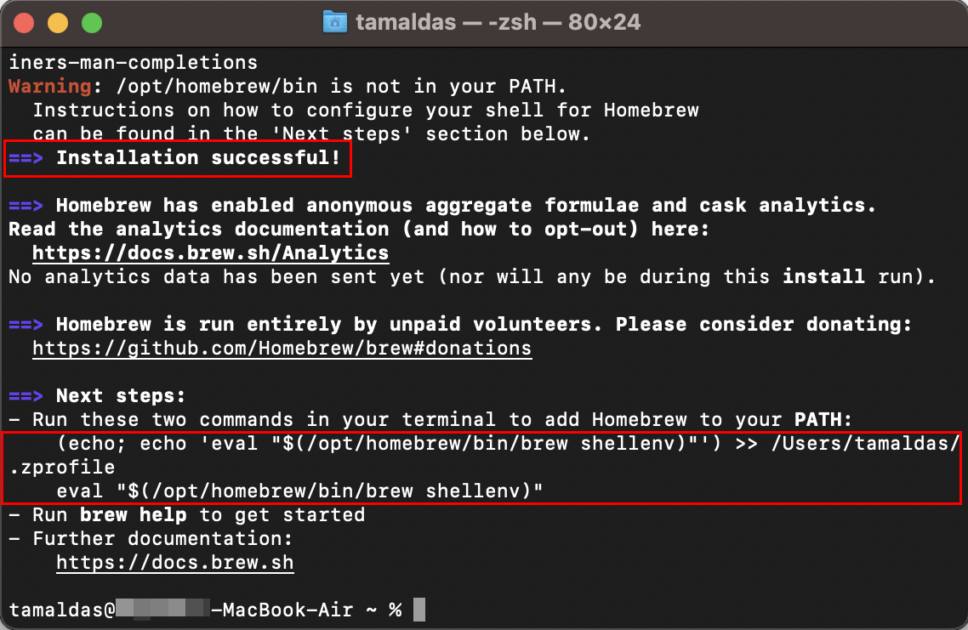
- Kopieren Sie nun das folgende Skript, fügen Sie es ein und drücken Sie den Zeilenschalter , um Brew to Path zu installieren:
echo 'eval "$(/opt/homebrew/bin/brew shellenv)' >>
/Benutzer/tamaldas/.zprofile eval $(/opt/homebrew/bin/brew shellenv)- Das obige Skript wird am Ende der Homebrew-Installation auf dem Terminal generiert. Sie können es also von dort kopieren oder den Benutzernamen in diesem Codeelement
/Users/tamaldas/.zprofilebearbeiten, bevor Sie den Code verwenden.
Update oder Upgrade der Python-Distribution
Nachdem Sie nun Homebrew auf Ihrem MacBook oder iMac installiert haben, folgen Sie diesen Schritten, um Python zu aktualisieren oder zu aktualisieren:
- Rufen Sie die gleiche Terminal-Konsole auf.
- Kopieren Sie diesen Code und fügen Sie ihn dort ein:
brew upgrade python- Damit wird die Aktualisierung der bestehenden Python-Installation gestartet, nachdem Sie die Aktion mit einem Passwort autorisiert haben.
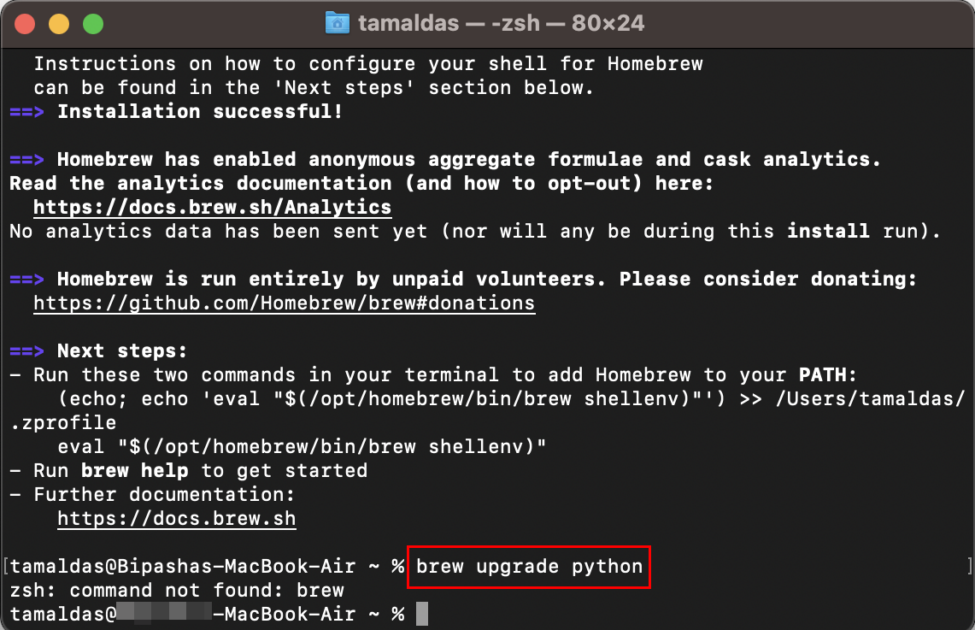
Der Code funktioniert problemlos auf einem älteren Mac, der das Python 2.7 Framework verwendet. Da ich den neuesten Mac verwende, ist Python nicht verfügbar und daher zeigt das Terminal diese Meldung an: “zsh:command not found.”
Sobald der Vorgang abgeschlossen ist, starten Sie den Mac neu, um beim Programmieren die neueste Python-Distribution zu nutzen.
Python auf dem Mac mit einem Installationsprogramm installieren
Dies ist die bequemste Art, die neueste Python-Ausgabe auf dem Mac zu installieren. Folgen Sie den hier beschriebenen Schritten:
Python für Mac herunterladen
- Öffnen Sie den Safari-Browser und besuchen Sie die offizielle Website der Sprache Python.
- Klicken Sie auf das Menü Downloads im Menü der Webseite.
- Klicken Sie auf die Schaltfläche Python 3.12.0 herunterladen.
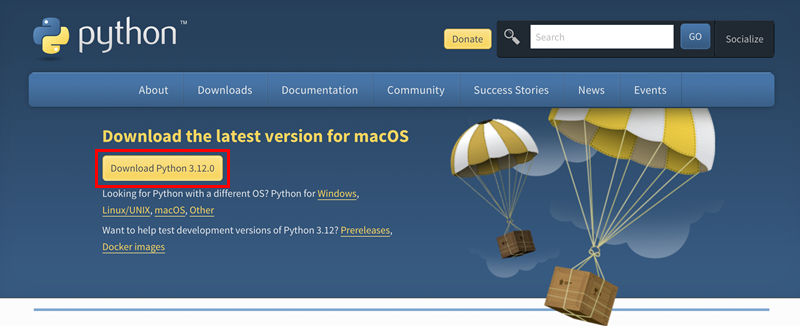
- Möglicherweise wird ein Sicherheits-Popup angezeigt. Klicken Sie auf Zulassen.
- Das Paket wird heruntergeladen und direkt auf dem Dock von macOS angezeigt.
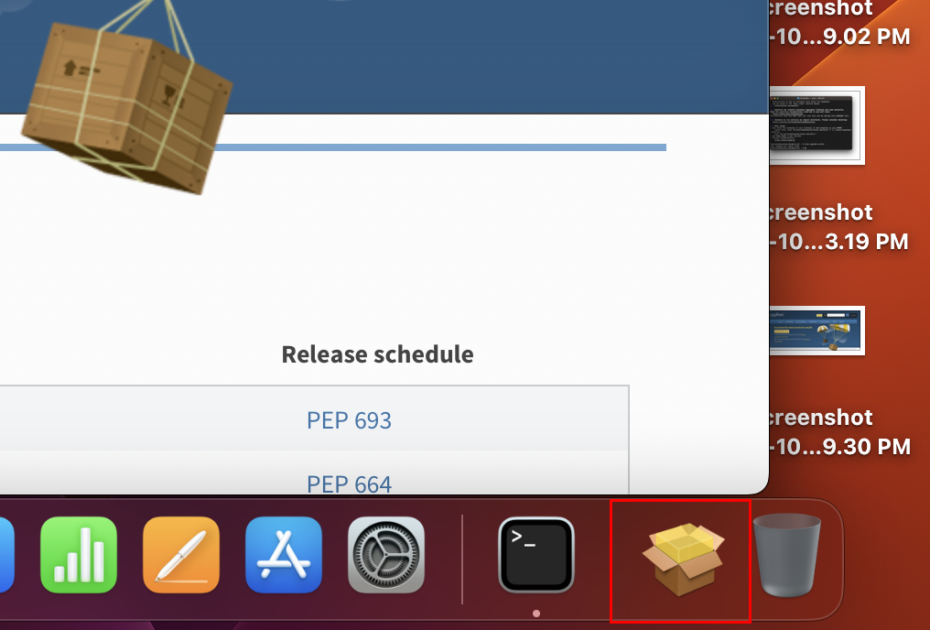
- Klicken Sie auf das Python-Installationsprogramm, um zu beginnen.
Installieren Sie das Python-Paket
- Wenn Sie auf das Python-Installationsprogramm klicken, wird die Schaltfläche Im Finder öffnen angezeigt.
- Klicken Sie darauf.
- Sie sollten nun das Installationsprogramm im Verzeichnis Downloads Ihres Macs sehen.
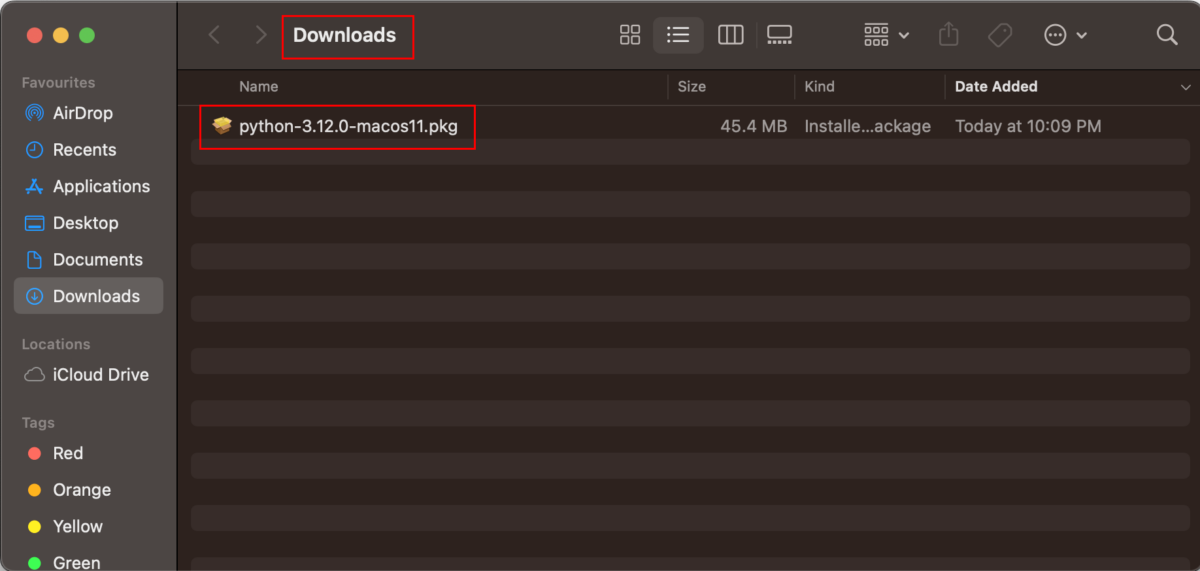
- Doppelklicken Sie auf die Python PKG-Datei und das Dialogfeld Python installieren wird angezeigt.
- Klicken Sie in diesem Fenster auf Fortfahren .
- Klicken Sie im Dialogfeld Wichtige Informationen erneut auf Fortfahren .
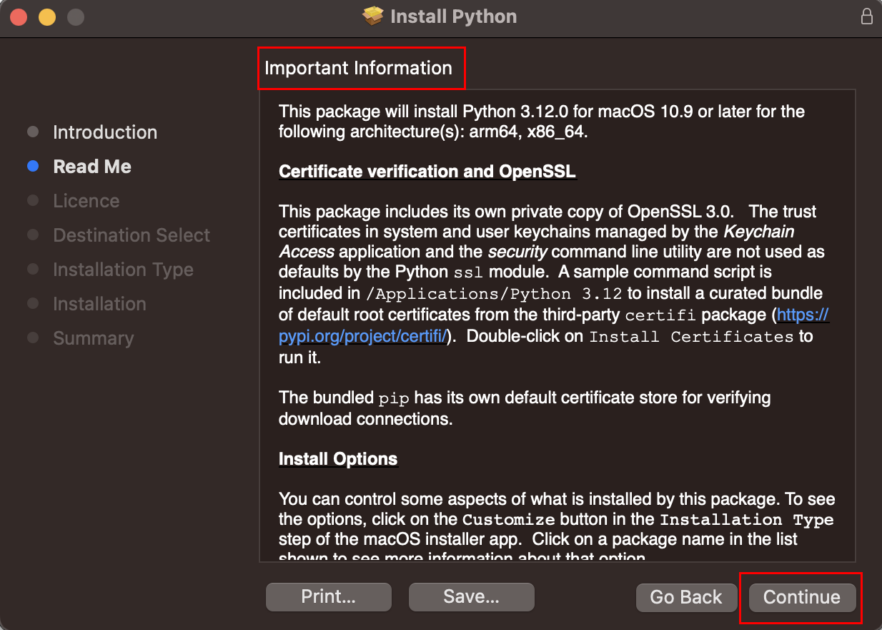
- Im Dialogfenster Software-Lizenzvereinbarung müssen Sie auf Fortfahren und Zustimmen klicken.
- Wählen Sie nun Ihren Macintosh HD-Datenträger als Installationsverzeichnis für Python und klicken Sie auf Fortfahren.
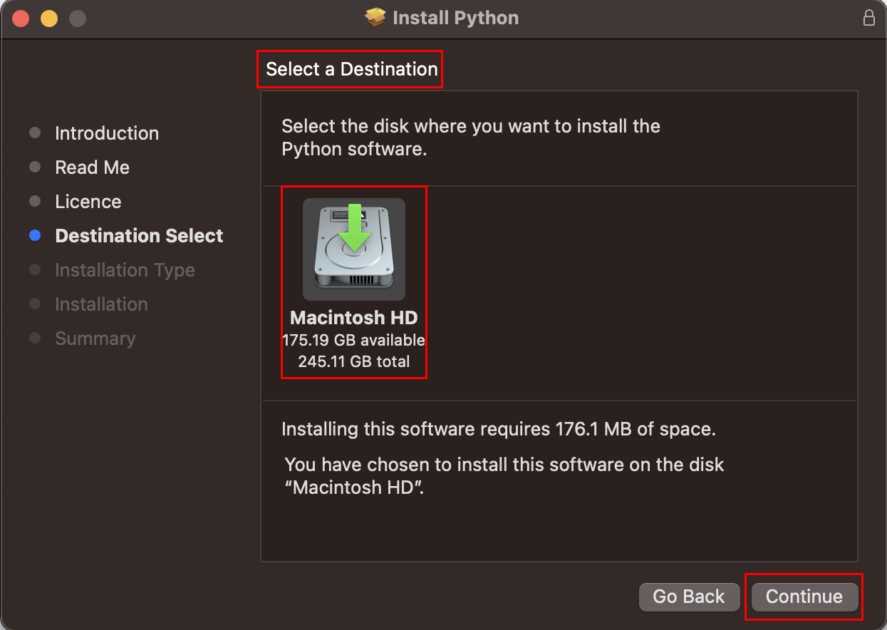
- Klicken Sie abschließend auf Installieren , um den Installationsprozess des Pakets zu starten.
- Autorisieren Sie den Vorgang mit der Touch ID oder dem Mac-Passcode.
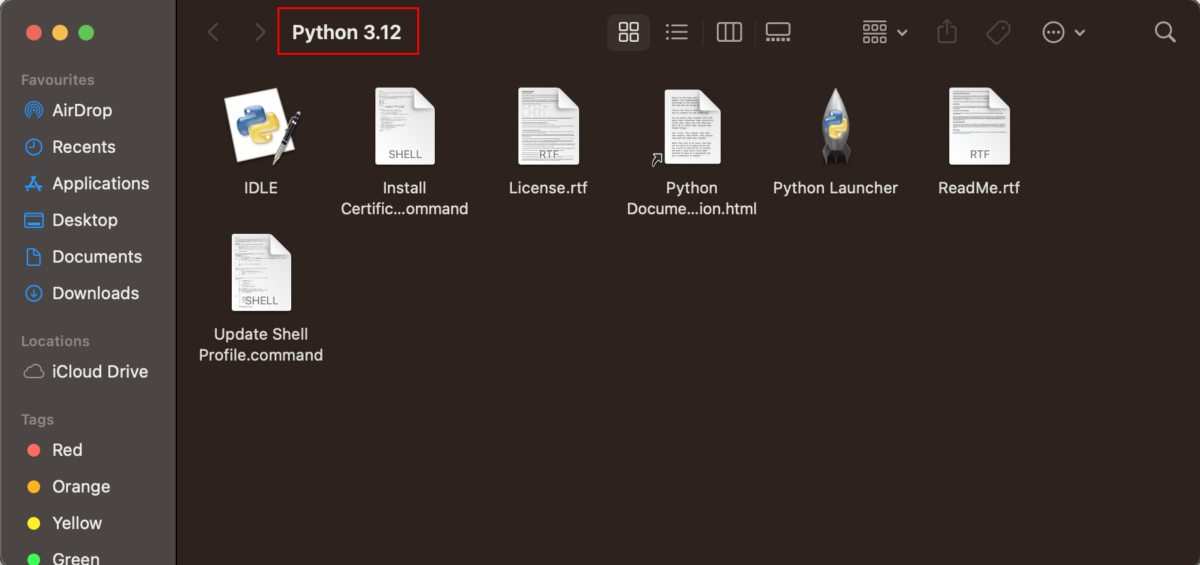
Sobald die Installation abgeschlossen ist, sollten Sie den obigen Ordner sehen.
Bestätigen Sie die Installation
Sobald die Installation abgeschlossen ist, können Sie die Python-Distribution wie folgt überprüfen:
- Öffnen Sie die Terminal-App .
- Geben Sie dort den folgenden Befehl ein:
python3 --version- Drücken Sie Return.
- Im Terminal sollte nun die installierte Python-Version angezeigt werden.
- Wenn sie mit der von Ihnen installierten Version übereinstimmt, funktioniert Python einwandfrei.
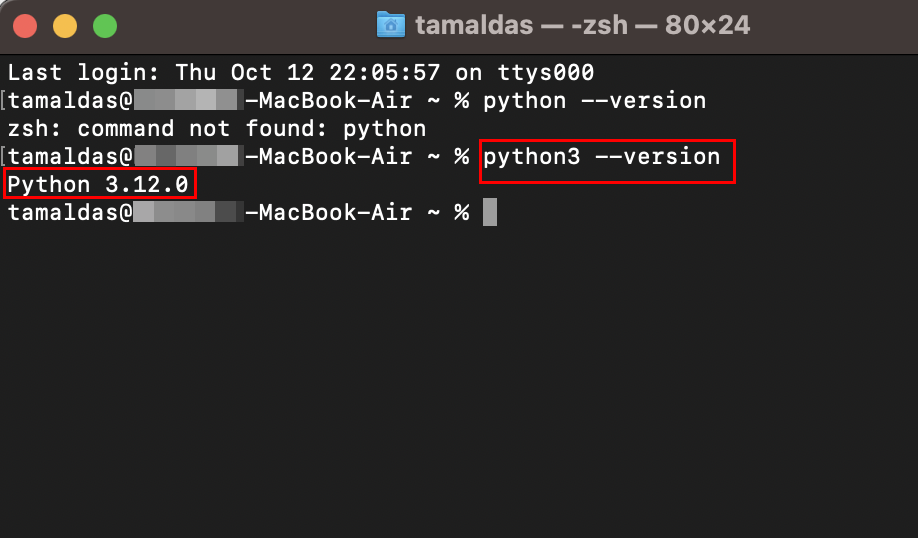
Eine andere Möglichkeit, die Python-Installation zu überprüfen, besteht darin, das Skript Python IDLE auszuführen. Damit wird die integrierte Entwicklungsumgebung von Python gestartet. Und so geht’s:
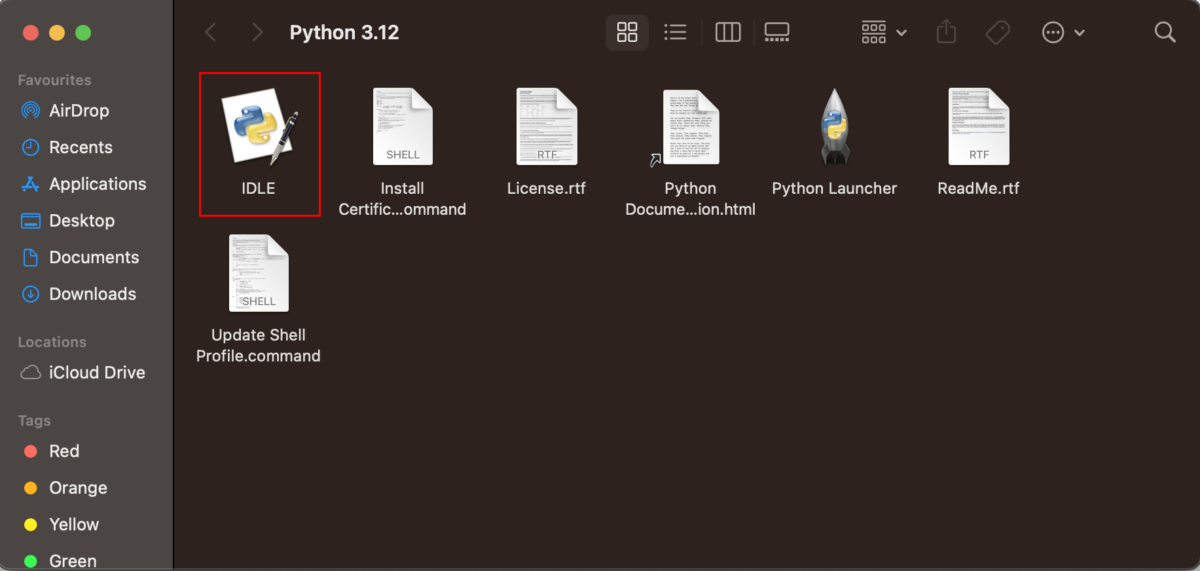
Doppelklicken Sie auf die IDLE-Datei im Python 3.12-Installationsordner. Sie sollte angezeigt werden, sobald die Installation abgeschlossen ist.
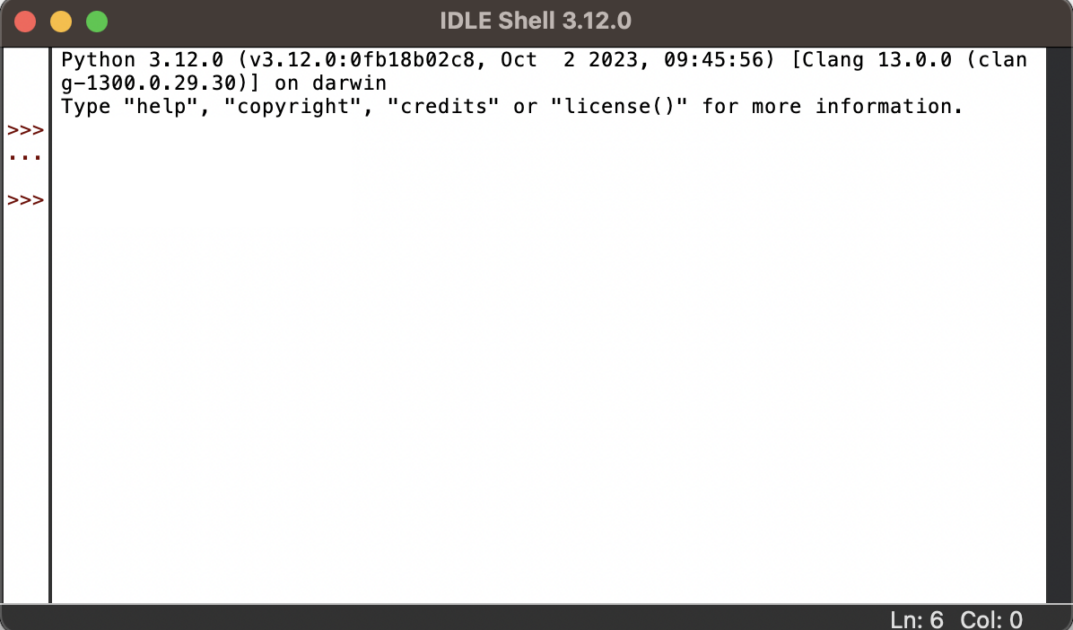
Sie sollten das oben abgebildete Python-Skriptfenster sehen. Geben Sie dort das folgende Python-Skript ein und drücken Sie den Zeilenschalter:
print("Hallo, Welt!")Dies sollte die folgende Antwort von Python erzeugen:
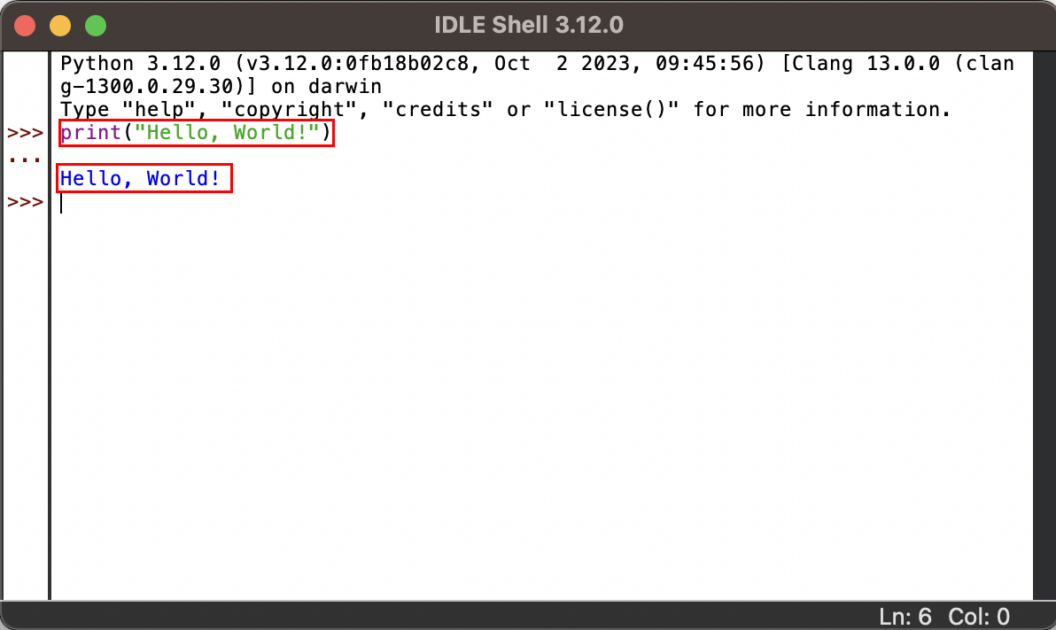
Es bestätigt, dass Ihre Python 3.12.0-Installation erfolgreich war.
Installieren Sie Python auf dem Mac mit den Command Line Developer Tools
- Öffnen Sie Terminal und führen Sie den folgenden Befehl aus:
python3 -version- Sie sollten die folgende Meldung in einem Popup-Fenster sehen:
Der Befehl "python3" erfordert die Kommandozeilen-Entwicklerwerkzeuge.
Möchten Sie die Tools jetzt installieren?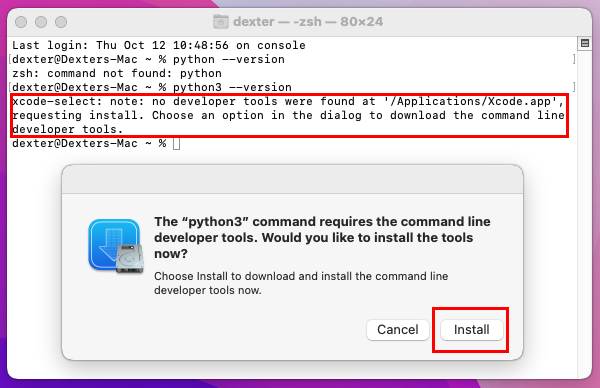
- Klicken Sie auf die Schaltfläche Installieren .
- Klicken Sie auf der Seite Lizenzvereinbarung auf Zustimmen.
- Sie sollten das Dialogfeld “Software herunterladen” sehen.
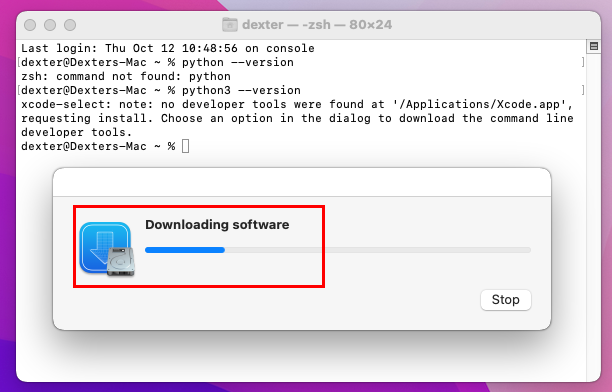
- Warten Sie, bis der Vorgang abgeschlossen ist.
Sobald der Vorgang abgeschlossen ist, führen Sie den Befehl “python3 -version” erneut in der Terminal-App aus und es sollte die installierte Version der Python-Distribution angezeigt werden.
Python mit Homebrew auf dem Mac installieren
- Führen Sie den Homebrew-Befehl wie zuvor beschrieben aus.
- Sobald Homebrew auf Ihrem Mac installiert ist, öffnen Sie Terminal und führen Sie diesen Befehl aus:
brew install python- Der Homebrew-Paketmanager beginnt mit dem Herunterladen und der Installation des neuesten Python-Frameworks, das mit dem Mac kompatibel ist.
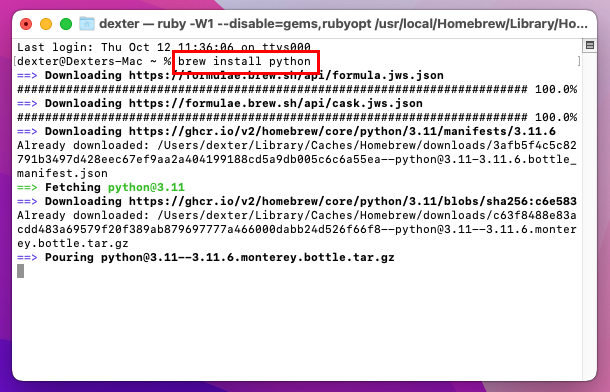
- Wenn der Prozess abgeschlossen ist, führen Sie den Befehl
"python3 --version” erneut aus, um die installierte Python-Version zu bestätigen.
Lesen Sie auch: Python-Bibliotheken und -Module, die jeder Entwickler kennen sollte
So deinstallieren Sie Python auf dem Mac
Es gibt zwei Möglichkeiten, das Python-Framework von Ihrem Mac zu entfernen. Sie können es über die grafische Benutzeroberfläche deinstallieren, wenn Sie es mit dem Paketinstallationsprogramm oder der Terminal-App installiert haben. Hier sind die Methoden und ihre Schritte:
Python für Mac aus Anwendungen deinstallieren
- Klicken Sie auf Ihrem Mac in der Mac-Symbolleiste am oberen Rand des Bildschirms auf Gehe zu .
- Es öffnet sich ein Kontextmenü. Klicken Sie dort auf die Schaltfläche Anwendungen .
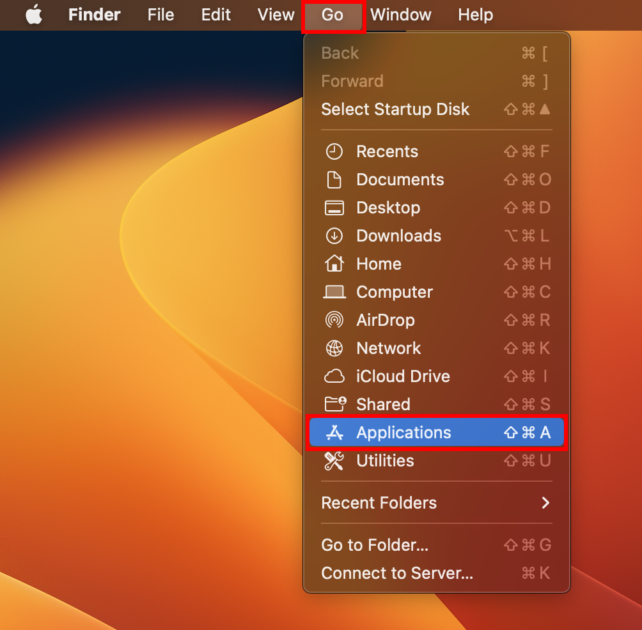
- Scrollen Sie im Fenster Anwendungen nach unten, um den Ordner Python 3.12.0 zu finden.
- Klicken Sie mit der rechten Maustaste, um das Kontextmenü anzuzeigen.
- Klicken Sie dort auf die Option In den Papierkorb verschieben.
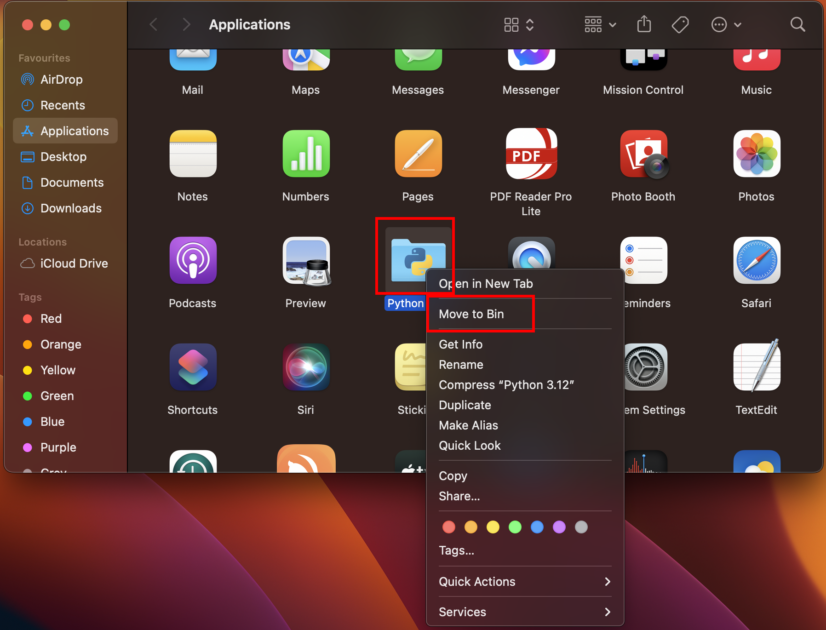
- Bestätigen Sie die Aktion mit Ihrer Touch ID oder Ihrem Mac-Passcode.
Das war’s! Sie haben Python erfolgreich von Ihrem Mac deinstalliert.
Deinstallieren Sie das Python Framework von Ihrem Mac
- Starten Sie die Mac Terminal-App über Spotlight oder Launchpad > Dienstprogramme.
- Kopieren Sie in der Befehlszeilenschnittstelle den folgenden Befehl und fügen Sie ihn ein:
sudo rm -rf /Library/Frameworks/Python.framework- Geben Sie den Mac-Passcode ein, um die Aktion zu authentifizieren.
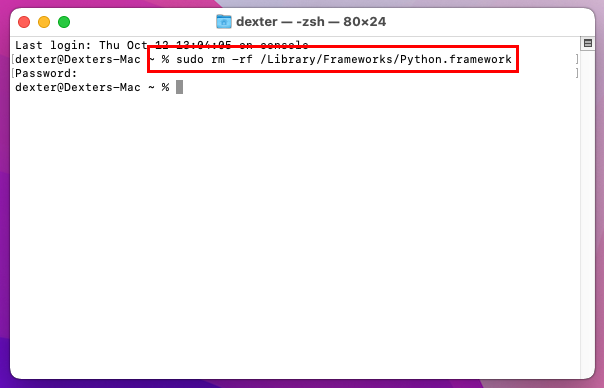
- Führen Sie nun den folgenden Befehl aus, um zu überprüfen, ob Python deinstalliert wurde oder nicht:
python --versionDie obige Methode funktioniert nur, wenn Python von Apple als Teil der macOS-Einrichtung installiert wurde.
Python mit Homebrew deinstallieren
Wenn Sie Python 3.X.X Edition mit Homebrew installiert haben, müssen Sie einen Homebrew-Befehl installieren, um Python zu deinstallieren. Folgen Sie diesen Anweisungen, um Python zu entfernen:
- Starten Sie die macOS Terminal-App.
- Kopieren Sie den folgenden Befehl und fügen Sie ihn in die Terminal-Anwendung ein:
brew deinstallieren python- Drücken Sie Enter , um den Vorgang zu starten.
- In der Terminal-App sollten Sie den Hinweis Deinstallieren sehen.
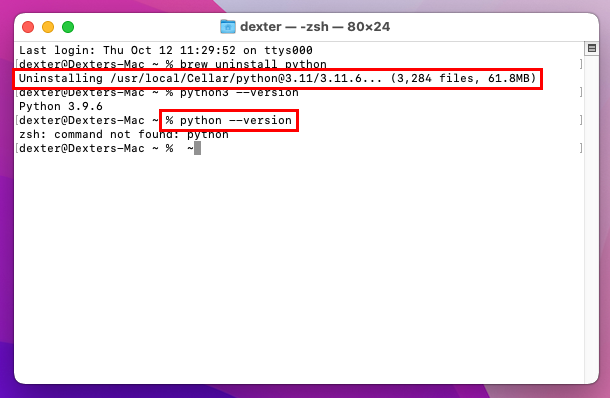
- Sobald dies geschehen ist, werden alle Aktivitäten in der Terminal-Anwendung gestoppt.
- Überprüfen Sie die Deinstallation, indem Sie diesen Befehl ausführen:
python3 --version- In der Terminal-App wird die folgende Meldung angezeigt:
zsh: Befehl nicht gefunden: pythonFazit
Die Installation von Python auf dem Mac ist eine grundlegende Fähigkeit, die Sie beherrschen müssen, wenn Sie eine erfolgreiche Karriere im Bereich der Programmierung machen wollen.
Außerdem ist es notwendig, Python 3.X oder besser auf dem Mac zu installieren, da die älteren Macs mit Python 2.7 ausgeliefert werden, das für die Erstellung von Pythoin-Skripten nicht geeignet ist. Auch die neueren Macs enthalten kein vorinstalliertes Python-Framework, so dass Sie es manuell installieren müssen.
Probieren Sie eine der oben genannten Methoden aus und genießen Sie blitzschnelles Python-Scripting auf Ihrem Mac.
Vielleicht möchten Sie auch etwas über die besten Ressourcen zum Erlernen von Python für Anfänger erfahren.

